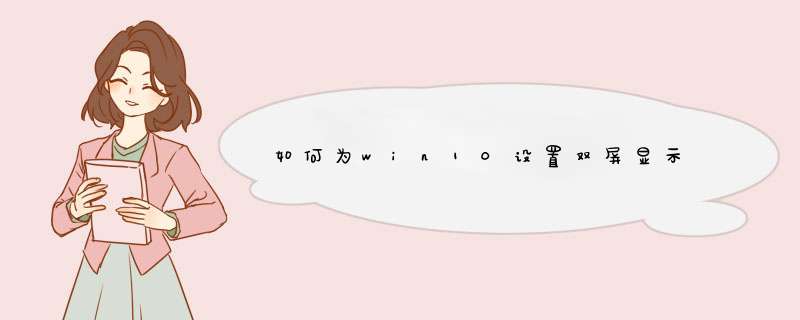
windows 10 *** 作系统中设置双屏显示的具体设置步骤如下:
首先必须拥有另外一台显示器。
1、调出设置界面【快捷键】window键 + p
2、另外一种,进入设置界面的方法。
通过通知栏=》投影
这个界面的功能还是解释下。
仅电脑屏幕(仅电脑显示,第二个屏幕不显示。)
复制(第二个屏幕显示与电脑一样的内容。)
扩展(第二个屏幕成为电脑的扩展区域。也就是第二屏幕)
仅第二屏幕(电脑不显示内容,仅第二屏幕显示电脑的内容。也就是一般常用的使用投影仪的设置。)
3、设置显示屏分辨率
4、说明显示设置每一项的说明。
5、在显示中“高级显示设置”
(第二屏分辨率,第一次连接时不一定是最佳的分辨率。需要设置。)
要注意的是老显示器,可能最大显示分辨率不够高。
通过以上设置后就可以在windows 10 *** 作系统中设置双屏显示。
解决win10台式机双显示器怎么设置的步骤如下:
1.首先将电脑关机,将两个显示器的线接头电脑后面的插口上,开机,在桌面空白处右键,选择显示设置。
2.打开设置面板后,点击标识。
3.桌面上的显示器就会标识显示器名称,1和2,刚才标识的显示器1和2,就表示如图两个显示器。
4.设置主显示器。这样就解决了win10台式机双显示器怎么设置的问题了。
1、首先在电脑桌面点击鼠标右键,选择列表中的显示设置。
2、然后在左侧列表中找到显示,我们选中显示。
3、接着在右侧可以看到我们的电脑连接了两个显示器,使用鼠标左键选中,我们想要设置为主显示器的数字。
4、然后把页面往下滑动,找到多个显示器,勾选扩展这些显示器。
5、最后在多个显示器的下方找到,使之成为我的主显示器,勾选前面的按钮,就可以把我们选择的显示器设置为主显示器。
欢迎分享,转载请注明来源:内存溢出

 微信扫一扫
微信扫一扫
 支付宝扫一扫
支付宝扫一扫
评论列表(0条)